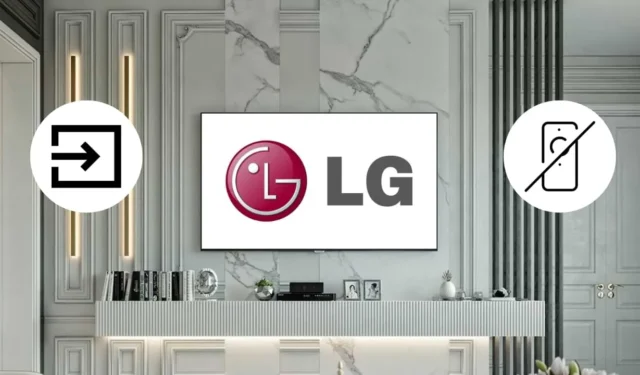
Het aantal HDMI-poorten op LG Smart TV’s verschilt per model, sommige versies hebben er twee, terwijl andere er drie of zelfs vier hebben. Toch blijft het wijzigen van de invoer consistent op alle modellen die worden aangestuurd door het webOS-besturingssysteem. Om de bron op uw LG TV te wisselen, drukt u gewoon op de INPUT- knop op de afstandsbediening en kiest u de gewenste optie. Als de Magic Remote niet beschikbaar is, kunt u de fysieke tv-knop, de LG ThinQ-app of een toetsenbord en muis gebruiken om de invoerbron aan te passen.
Pas de invoer op een LG TV aan zonder afstandsbediening met behulp van fysieke knoppen
U kunt de invoer op uw LG TV moeiteloos wijzigen met behulp van de fysieke knoppen, of het nu gaat om een snelle druk of meerdere. Oudere LG TV-modellen hebben meerdere knoppen op het voorpaneel. U kunt op de Input- knop op deze modellen drukken en uw voorkeursbron selecteren uit de weergegeven opties.

Voor nieuwere LG TV-modellen is er doorgaans één Power -knop onder het LG-logo in het midden. U kunt de TV-invoer nog steeds wijzigen met deze knop. Een korte druk op de Power- knop geeft een menu met beperkte opties op het scherm.
Om te navigeren, drukt u kort op de Power -knop om de Inputs -optie te markeren. Zodra deze is geselecteerd, drukt u lang op de Power -knop om uw keuze te bevestigen en het Input- menu te openen. Als u nogmaals lang drukt, kunt u overschakelen naar uw geselecteerde input.

LG Smart TV-ingang wisselen met de Remote-app
Een andere handige manier om de invoer op uw LG Smart TV te wijzigen, is via externe apps die beschikbaar zijn voor smartphones. Door deze apps te downloaden, kunt u invoerwijzigingen regelen vanuit het comfort van uw bank. LG biedt een specifieke app genaamd LG ThinQ , die kan worden gedownload op zowel Android- als iPhone -apparaten voor het aanpassen van invoerinstellingen.
Nadat u de app hebt geïnstalleerd, moet u deze koppelen met uw LG TV. Zorg ervoor dat zowel uw smartphone als de TV op hetzelfde WiFi-netwerk zitten. Start na succesvolle koppeling de remote interface en tik op de knop Inputs om de actieve HDMI-ingang op uw televisie te selecteren.

Naast de LG ThinQ-app zijn er ook verschillende externe applicaties online beschikbaar om u te helpen uw LG TV te beheren. Deze IR-afstandsbedieningsapplicaties maken gebruik van infraroodsignalen en hebben geen wifi-netwerk nodig om te functioneren. Voor iPhone-gebruikers is een IR-afstandsbedieningsapp een optie, hoewel het vermeldenswaard is dat iPhones over het algemeen geen IR-blaster bevatten .
De LG TV IR remote app werkt alleen op Android-apparaten die zijn uitgerust met een IR-blaster. Hier zijn enkele populaire IR remote applicaties die compatibel zijn met LG TV’s:
Invoer op LG TV wijzigen met behulp van spraakopdrachten
LG TV’s ondersteunen drie verschillende spraakassistentfuncties: het geïntegreerde spraakherkenningssysteem, Alexa en Google Assistant. Elk van deze functies kan worden gebruikt om de invoerinstellingen op uw LG TV aan te passen.
Gebruik van LG’s ingebouwde spraakherkenning

Om de invoer op uw LG TV te wisselen via spraakopdrachten, activeert u de native spraakbediening van de TV door op de Mic- knop op uw afstandsbediening te drukken. Zeg vervolgens eenvoudigweg ” Schakel over naar HDMI 2 ” om de invoerbron te wijzigen.
Amazon Alexa of Google Assistent gebruiken
Als je LG TV is verbonden met een Alexa-apparaat, zoals de Echo Dot, kun je de invoer wijzigen met spraakbesturing. Zeg gewoon: ” Alexa, schakel over naar HDMI 1 op mijn LG TV .” Als je een Google Nest-luidspreker hebt gekoppeld aan je LG TV, kun je deze opdracht geven door te zeggen: ” OK Google, schakel over naar HDMI 1 op mijn TV .”
Invoer wijzigen op LG TV met behulp van een toetsenbord of muis

Als u een draadloos toetsenbord bezit, kunt u ook naadloos de invoer op uw LG TV wisselen. Sluit de USB-dongle van uw draadloze toetsenbord aan op een beschikbare USB-poort op de TV. Schakel na het verbinden uw LG TV in en open het Home Dashboard vanuit uw app-lijst. In het Home Dashboard kunt u de gewenste HDMI-invoer selecteren om deze te wijzigen.




Geef een reactie